ps如何对有图层样式的图层创建剪贴蒙版
1、打开ps软件,创建一个空白文档。使用矩形工具在画布上按住鼠标左键拖曳绘制一个矩形图形
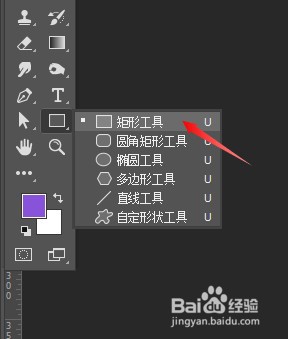
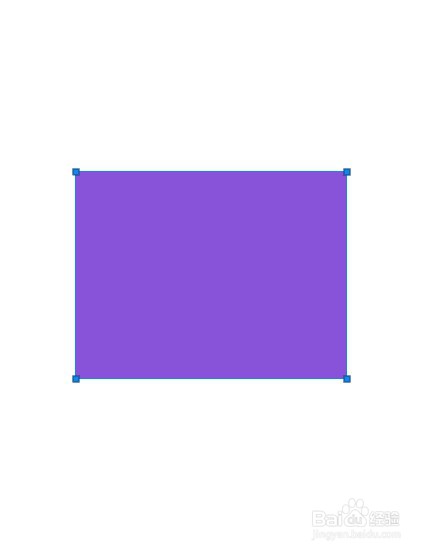
2、双击图层进入图层样式面板,勾选“投影”,给图形添加投影,点击确定按钮

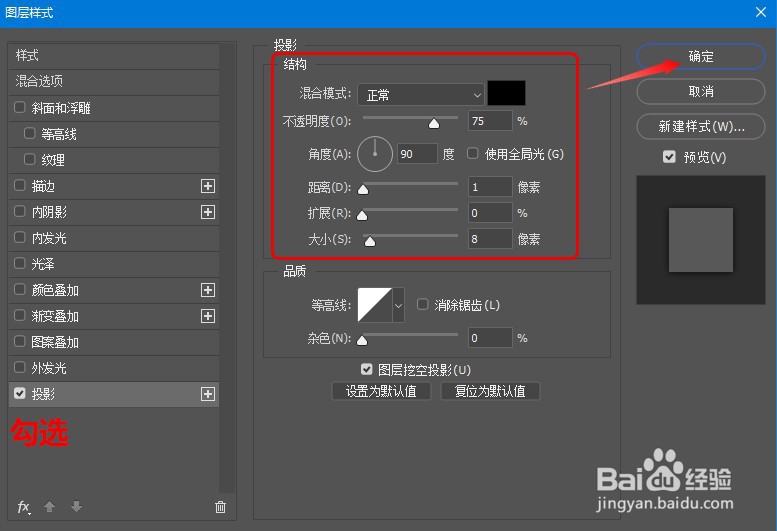
3、点击“新建图层”按钮,新建一个空白图层

4、右击图层弹出菜单框,选择“创建剪贴蒙版”。完成操作后图层1会出现一个带有折角的小箭头。这样上面的图层跟下面的图层产生了联系,上面图层的效果只限制于下面的图层对象范围之内
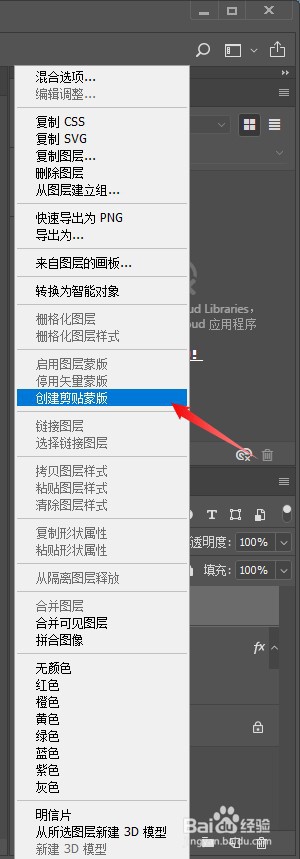
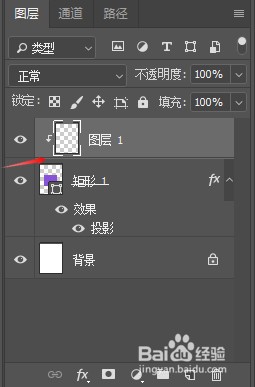
5、选择画笔工具,吸取一些颜色随意在矩形上涂抹。那么这些涂抹的颜色被限制在矩形范围内
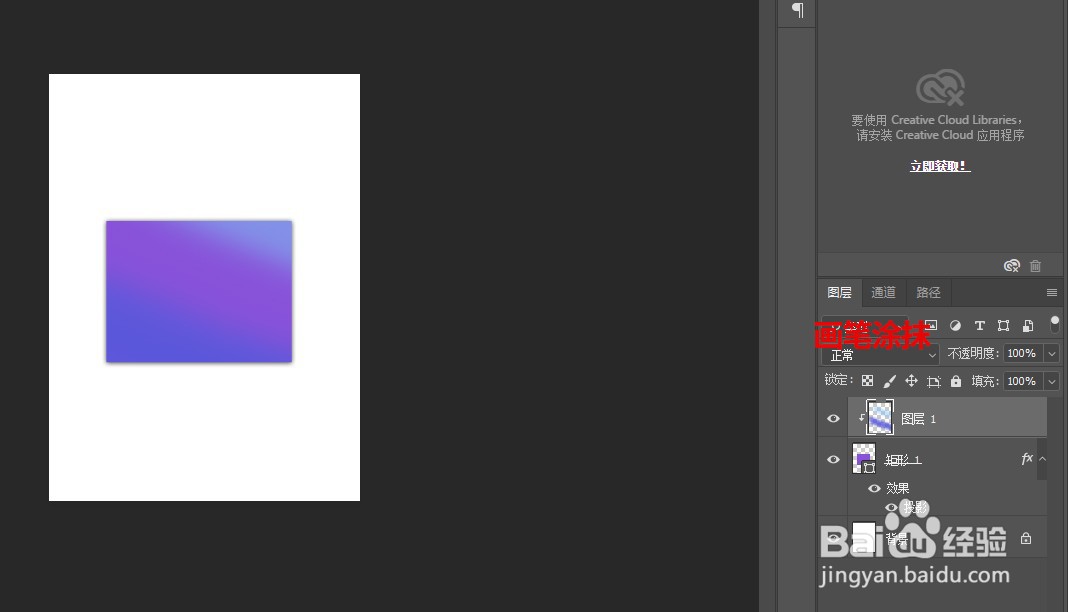
6、如果给矩形添加了渐变叠加效果如图,那么上面依然添加了空白图层创建剪贴蒙版,接着用画笔涂抹,是看不到效果的。我们尝试用下面的方法解决
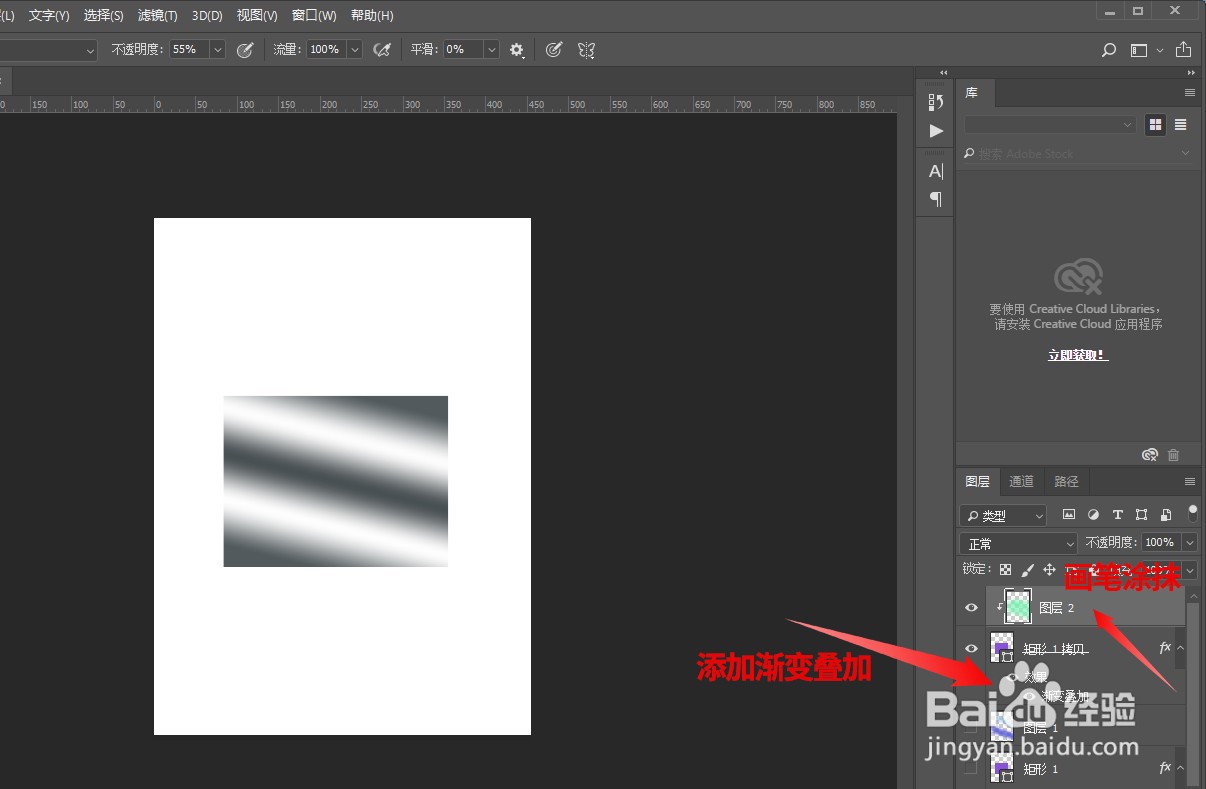
7、选择矩形图层双击。进入图层样式面板,这时可以看到以下选项原来是这样的
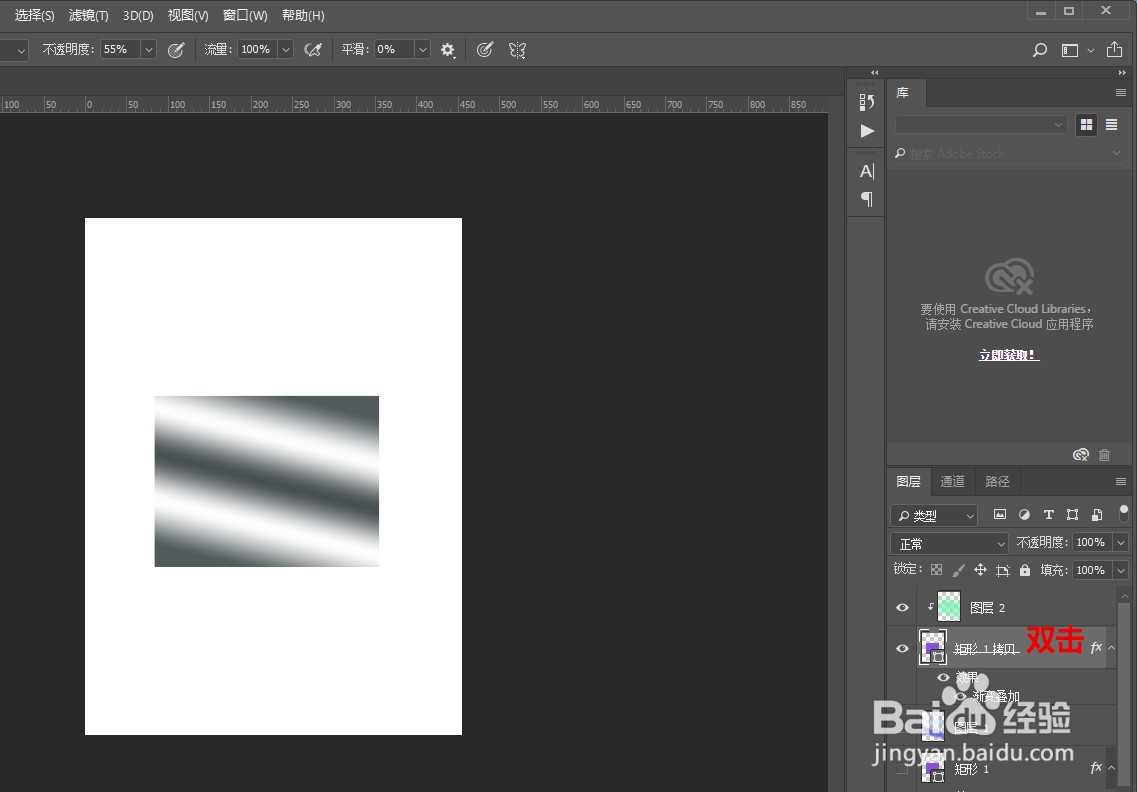

8、去掉勾选“将剪贴图层混合成组(P)”的选项,再勾选“将内部效果混合成组(I)”的选项,再点击“确定”按钮

9、此时可发现上面的图层对下面的图层创建剪贴蒙版的效果
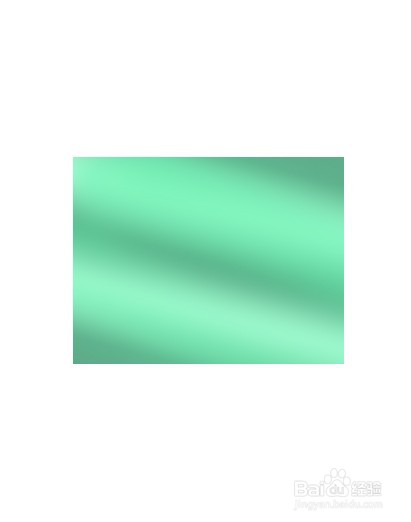
声明:本网站引用、摘录或转载内容仅供网站访问者交流或参考,不代表本站立场,如存在版权或非法内容,请联系站长删除,联系邮箱:site.kefu@qq.com。